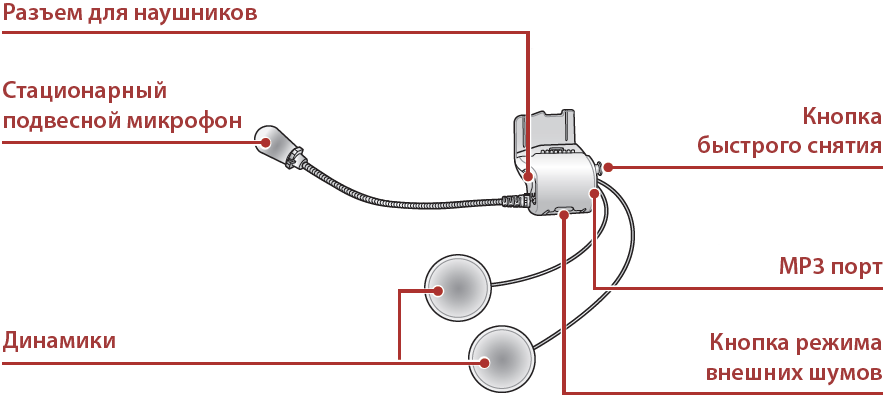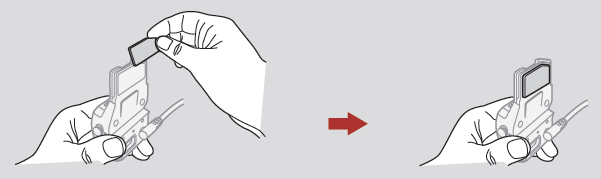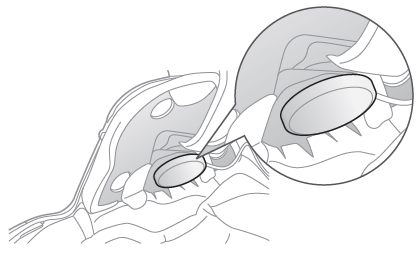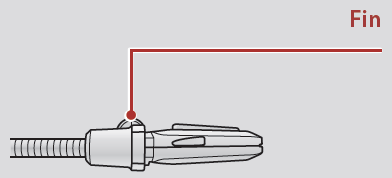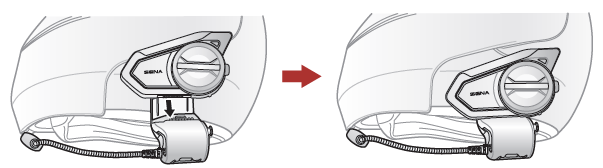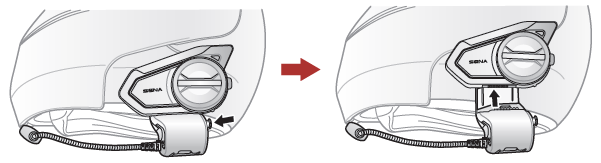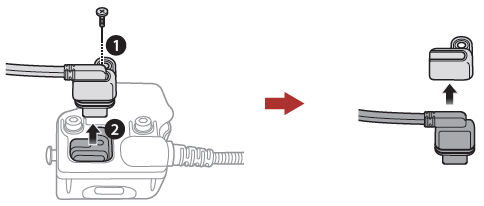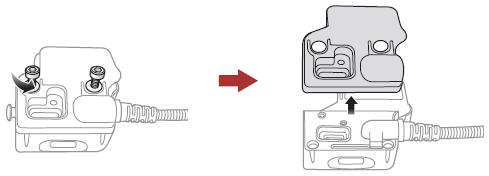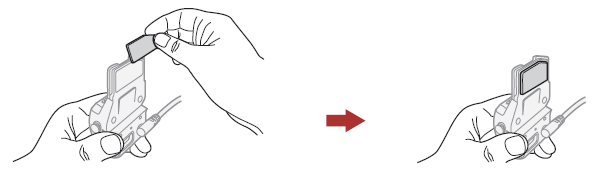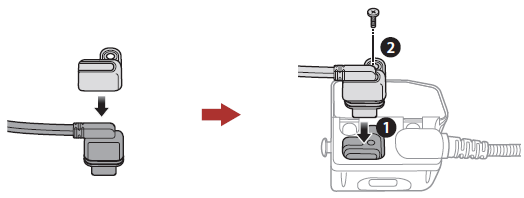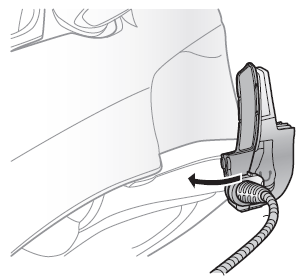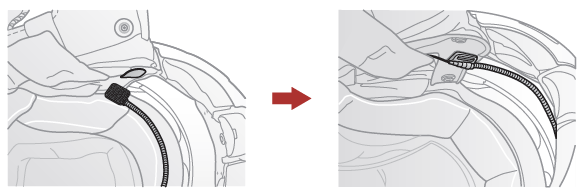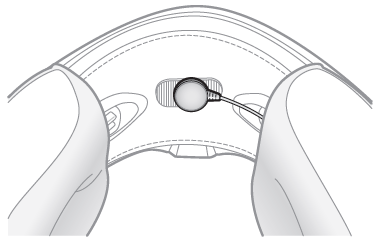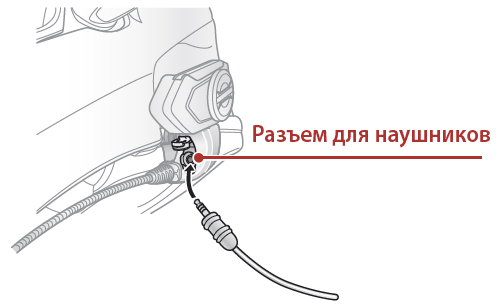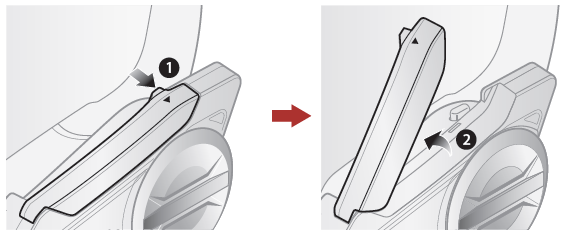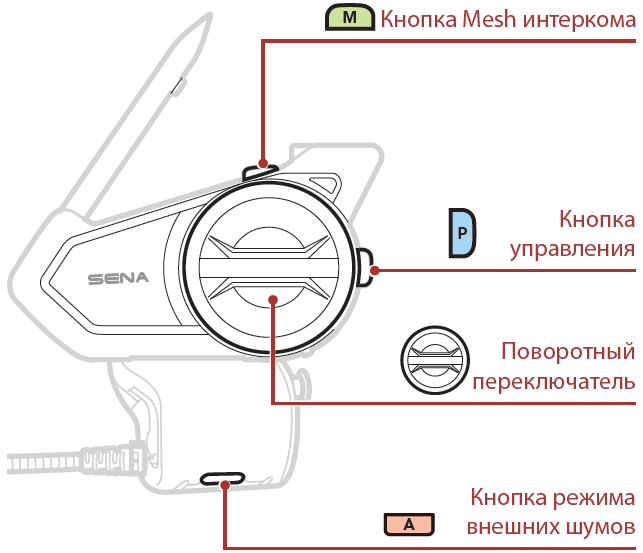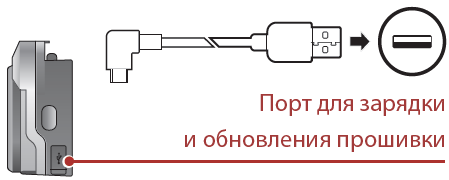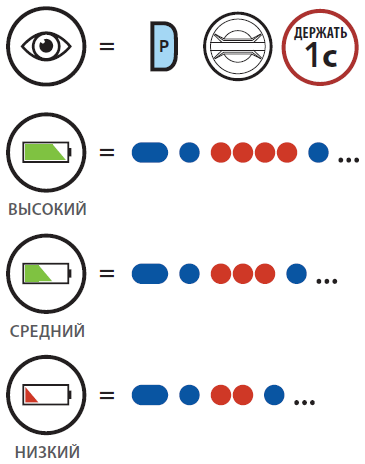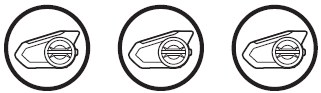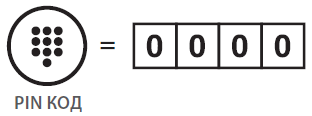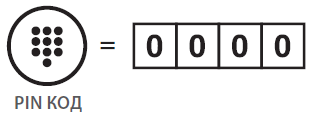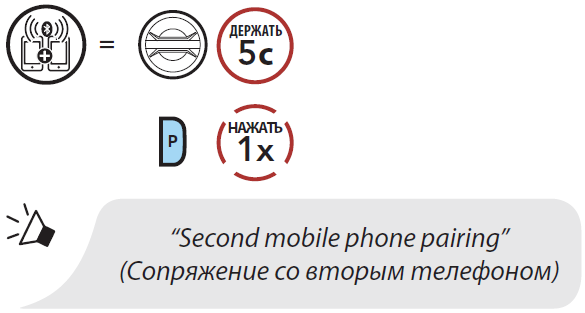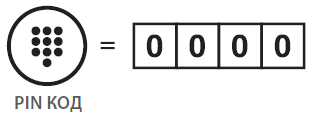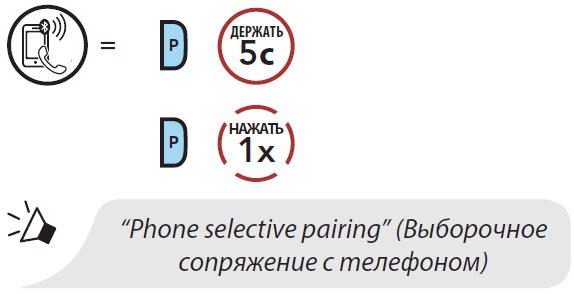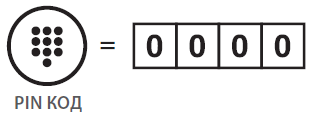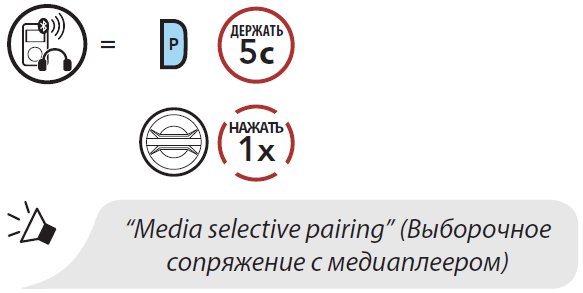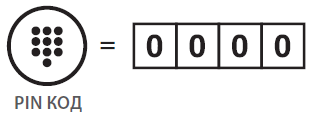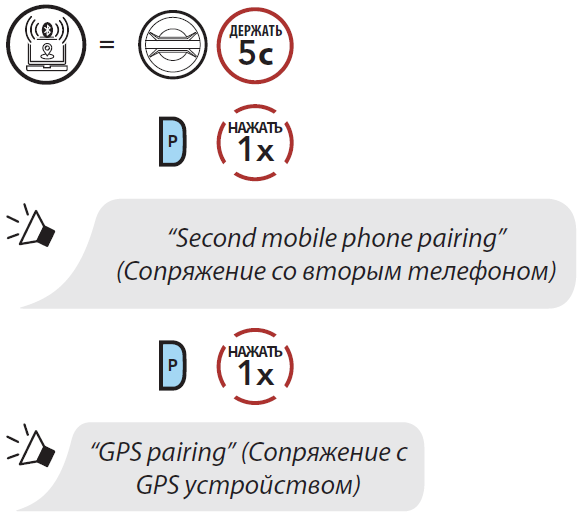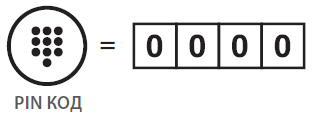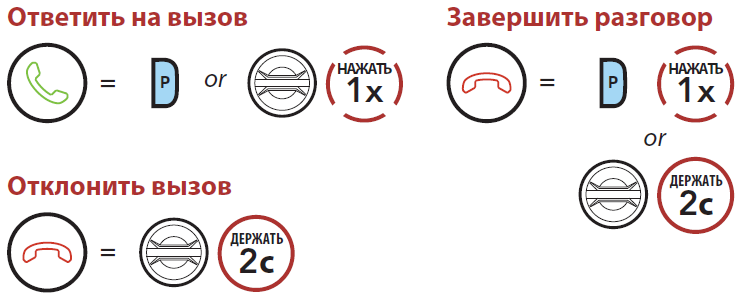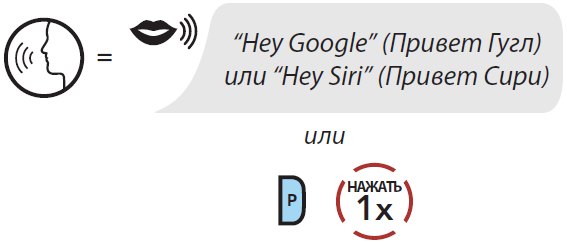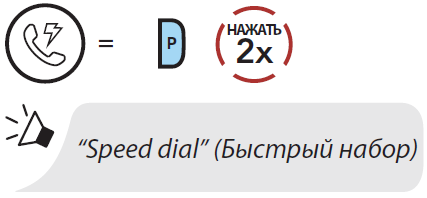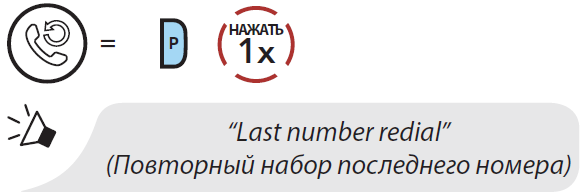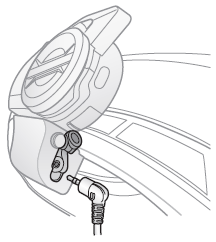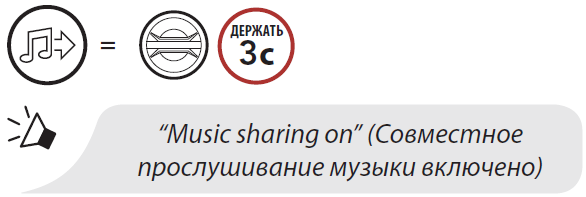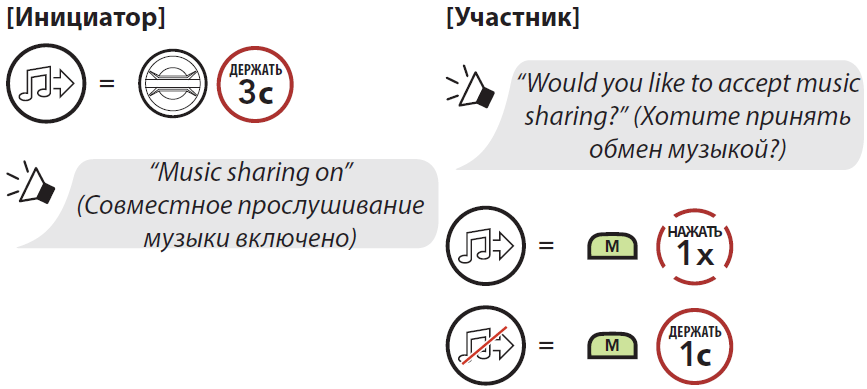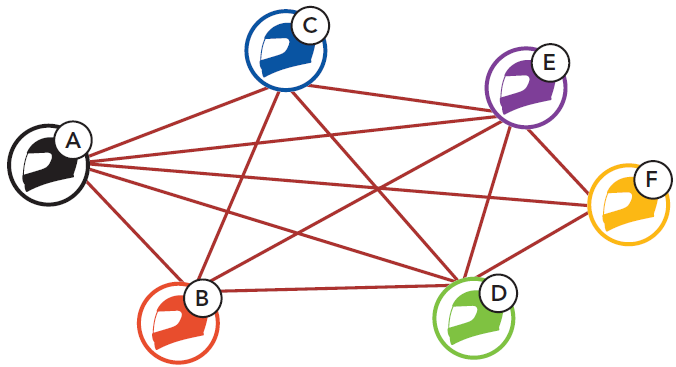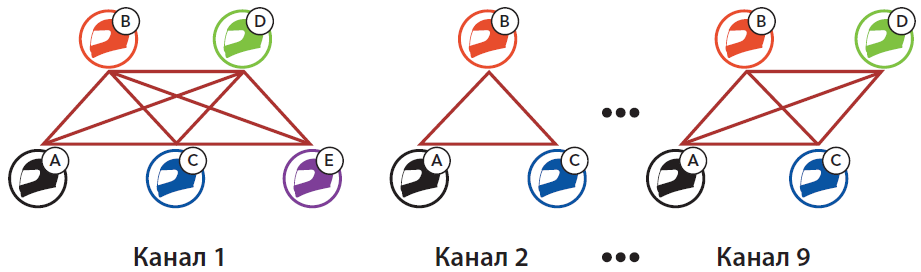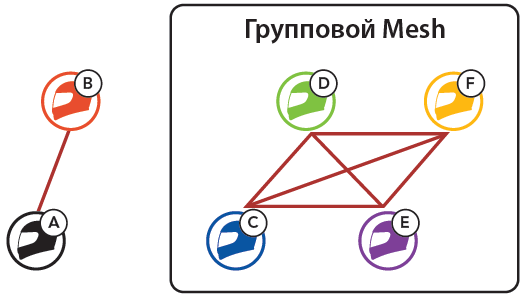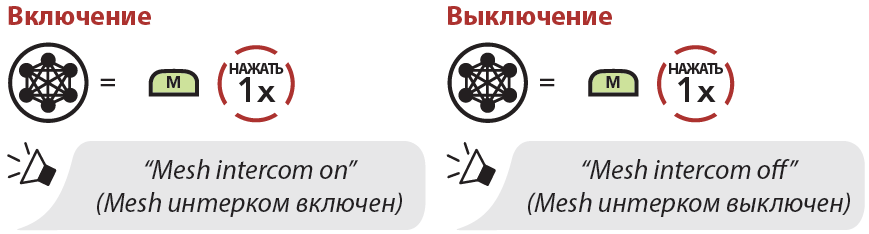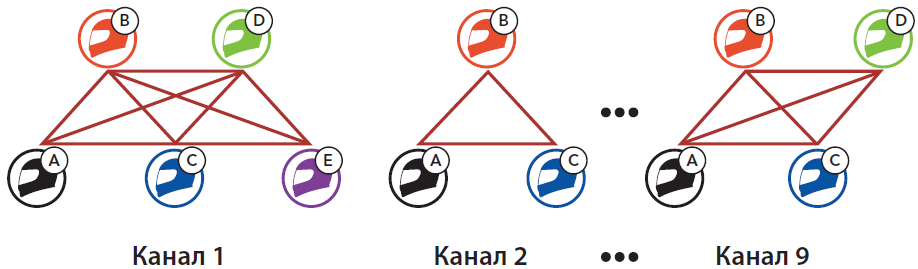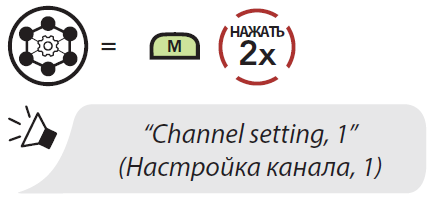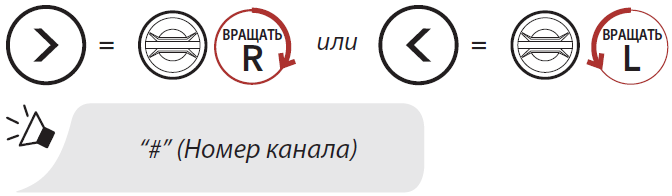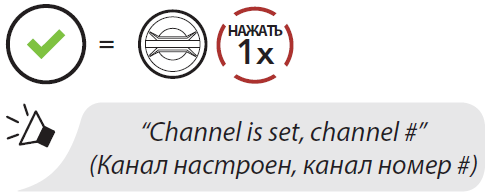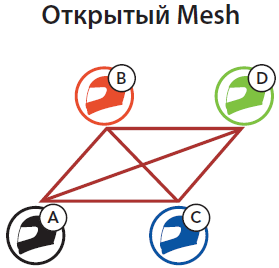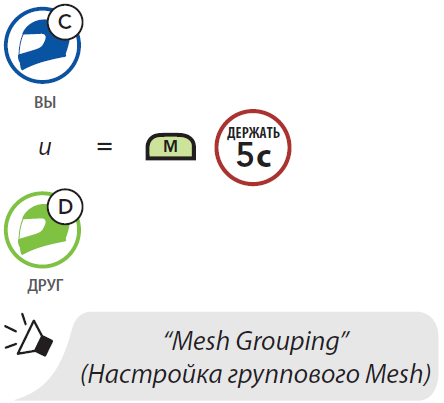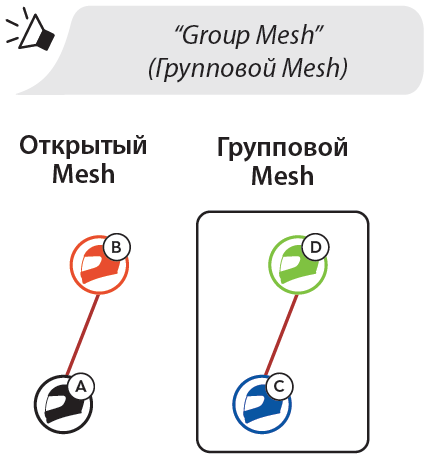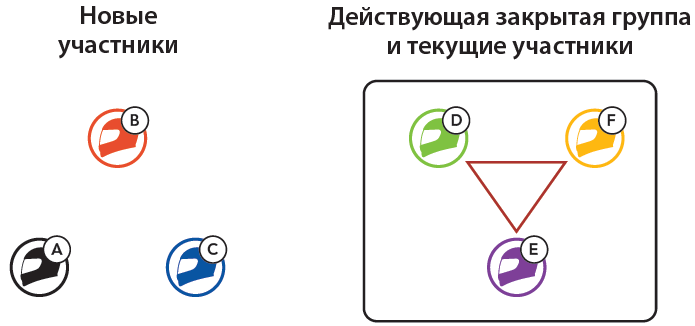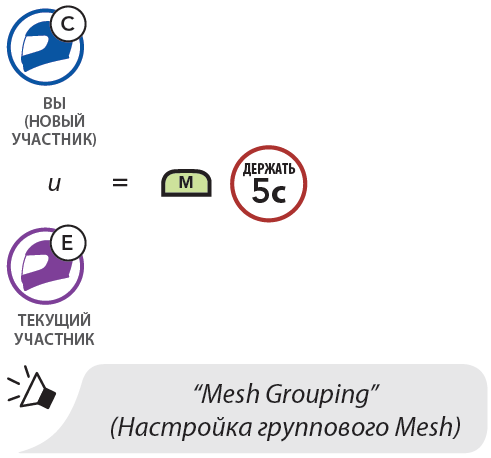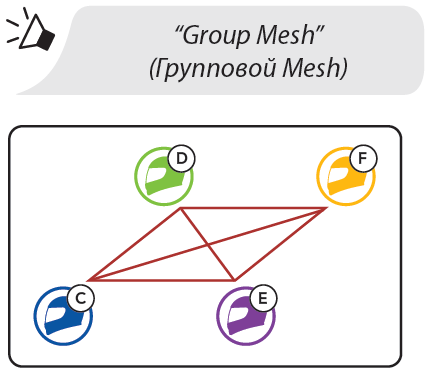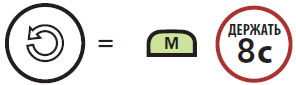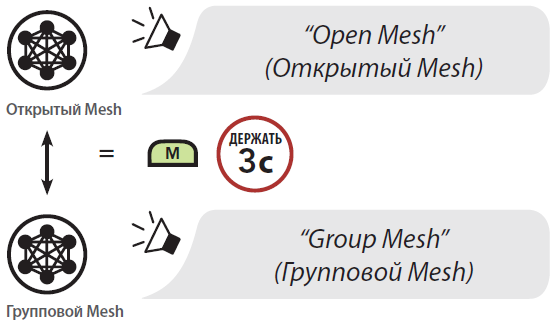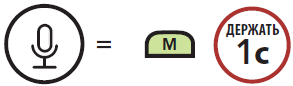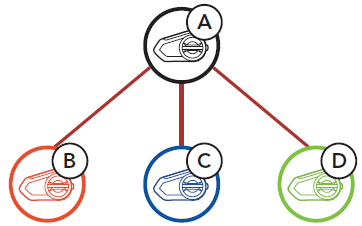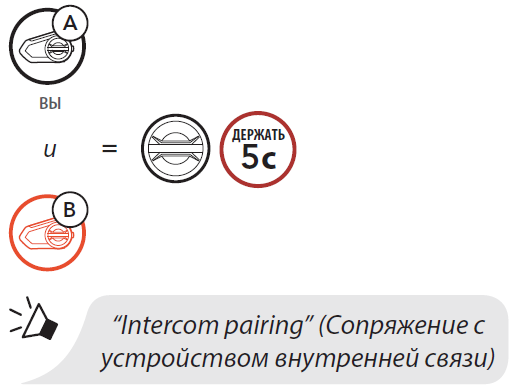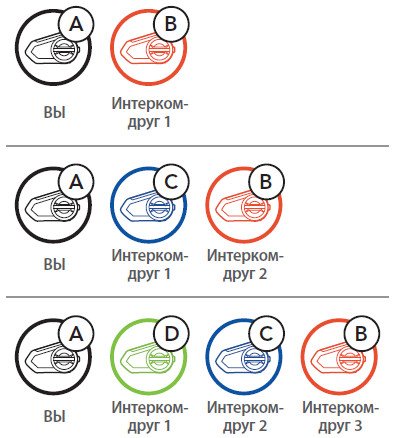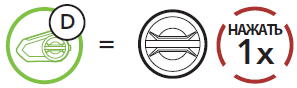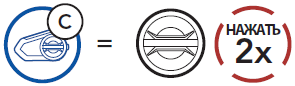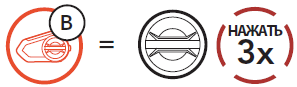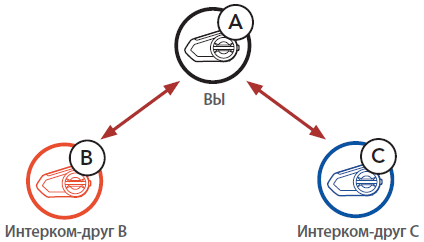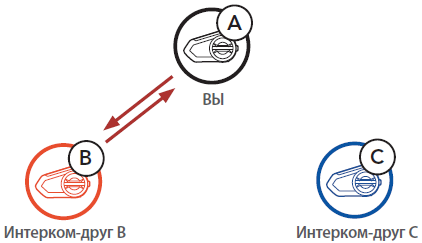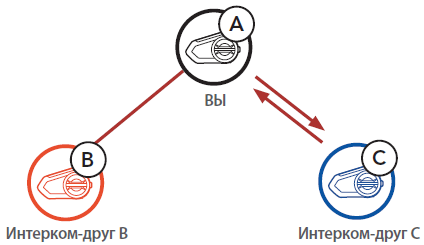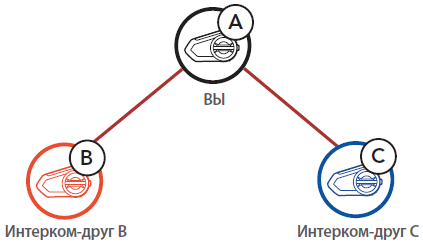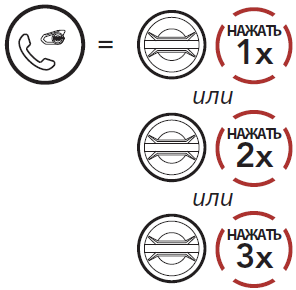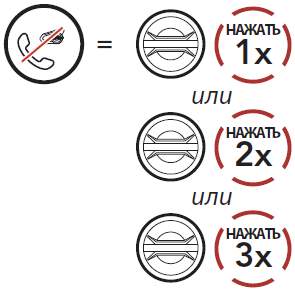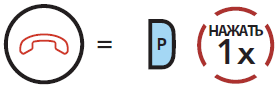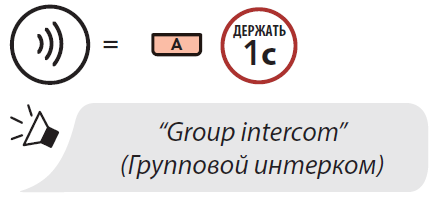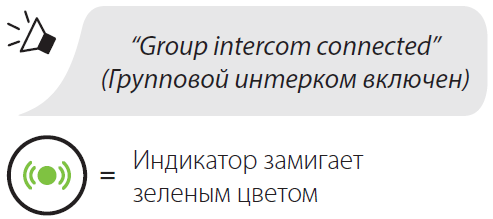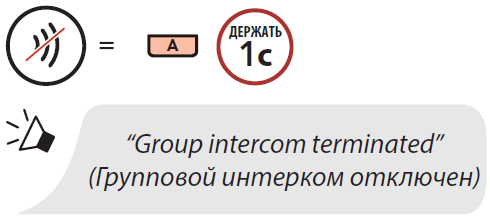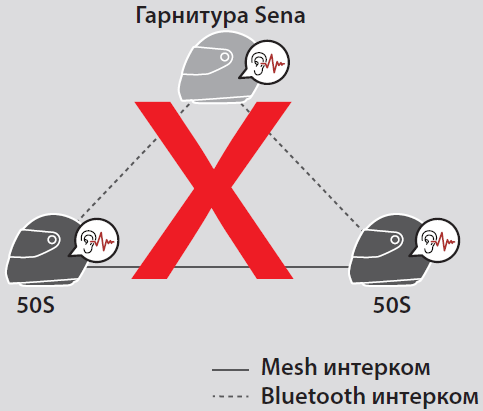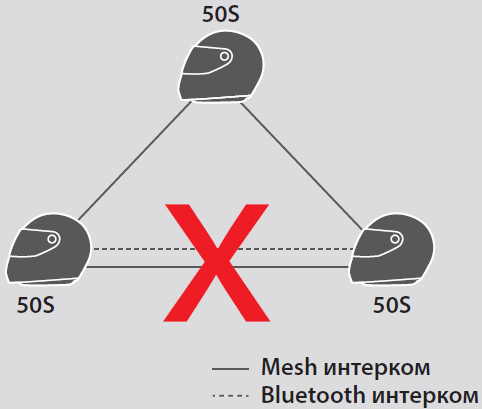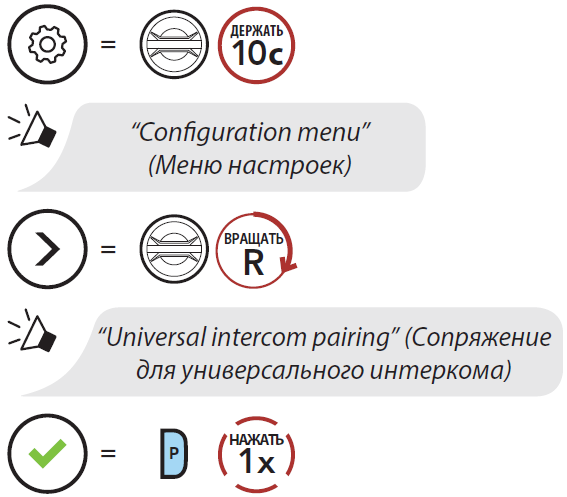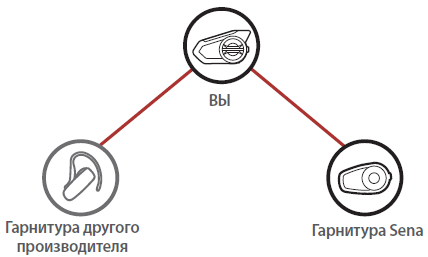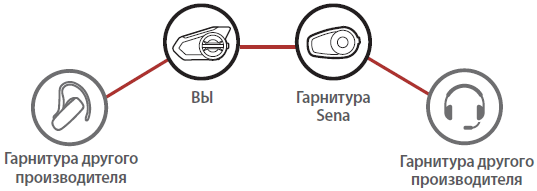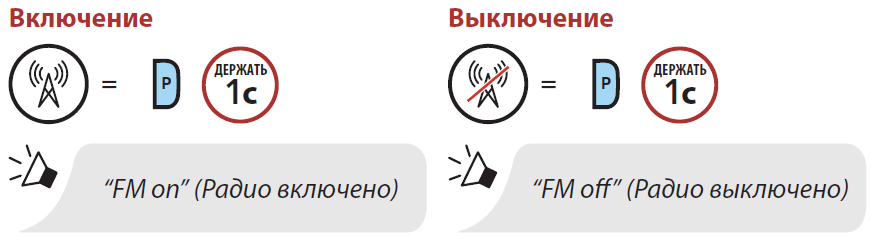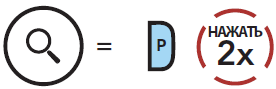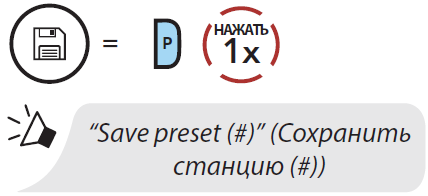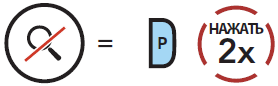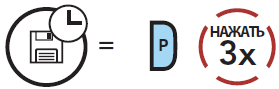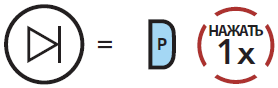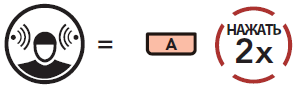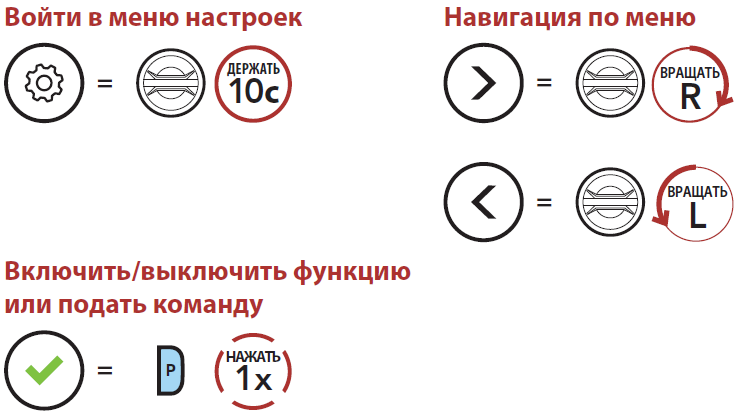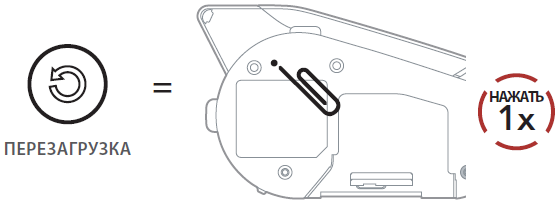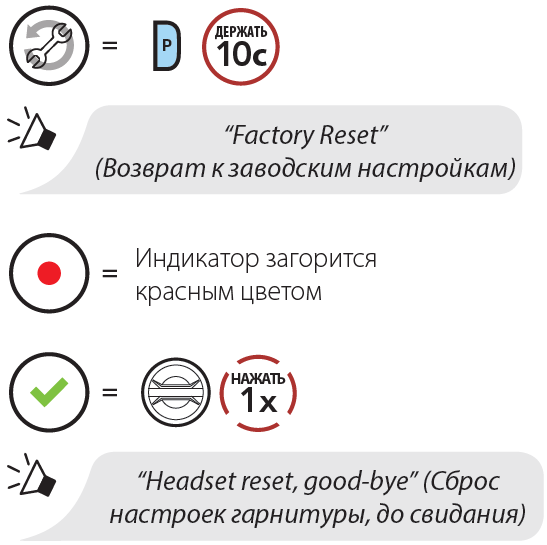Sena 50C
Руководство по эксплуатации Sena 50C на русском языке
Открыть
Скачать
Sena 50S
Руководство по эксплуатации Sena 50S H/K на русском языке
Открыть
Скачать
Sena 50R
Руководство по эксплуатации Sena 50R H/K на русском языке
Открыть
Скачать
SRL-MESH для SHOEI GT-Air 2, Neotec 2 и J-Cruise 2
Руководство по эксплуатации Sena SRL-MESH на русском языке
Открыть
Скачать
SRL2 для SHOEI GT-Air 2, Neotec 2 и J-Cruise 2
Руководство по эксплуатации Sena SRL2 на русском языке
Открыть
Скачать
Sena Spider ST1
Руководство по эксплуатации Sena Spider ST1 на русском языке
Открыть
Скачать
Sena Spider RT1
Руководство по эксплуатации Sena Spider RT1 на русском языке
Открыть
Скачать
Sena 10C EVO
Руководство по эксплуатации Sena 10C EVO на русском языке
Открыть
Скачать
Sena 30K
Руководство по эксплуатации Sena 30K на русском языке
Открыть
Скачать
Sena 20S EVO
Руководство по эксплуатации Sena 20S EVO на русском языке
Открыть
Скачать
Sena 10S
Руководство по эксплуатации Sena 10S на русском языке
Открыть
Скачать
Sena 3S Plus Boom
Руководство по эксплуатации Sena 3S PLUS Boom на русском языке
Открыть
Скачать
Sena 3S Plus Universal
Руководство по эксплуатации Sena 3S PLUS Universal на русском языке
Открыть
Скачать
Sena 5S
Руководство по эксплуатации Sena 5S на русском языке
Открыть
Скачать
Sena SF4
Руководство по эксплуатации Sena SF4 на русском языке
Открыть
Скачать
Sena SF2
Руководство по эксплуатации Sena SF2 на русском языке
Открыть
Скачать
Sena 10R
Руководство по эксплуатации Sena 10R на русском языке
Открыть
Скачать
Sena ACS10 для Arai QUANTIC
Руководство по эксплуатации Sena ACS10 на русском языке
Открыть
Скачать
Sena ACS-RAM для Arai SZ-R VAS
Руководство по эксплуатации Sena ACS-RAM на русском языке
Открыть
Скачать
10U-SH-13 для SHOEI J-CRUISE
Руководство по эксплуатации Sena 10U на русском языке
Открыть
Скачать
10U-SH-12 для SHOEI Neotec 1
Руководство по эксплуатации Sena 10U на русском языке
Открыть
Скачать
10U-SH-11 для SHOEI GT-Air
Руководство по эксплуатации Sena 10U на русском языке
Открыть
Скачать
Sena Expand Mesh
Руководство по эксплуатации Sena Expand Mesh на русском языке
Открыть
Скачать
Sena Expand Boom
Руководство по эксплуатации Sena Expand на русском языке
Открыть
Скачать
Адаптер SR10 для портативных раций
Руководство по эксплуатации Sena SR10 на русском языке
Открыть
Скачать
Sena SPH10
Руководство по эксплуатации Sena SPH10 на русском языке
Открыть
Скачать
Tufftalk-M-01
Руководство по эксплуатации Sena Tufftalk M на русском языке
Открыть
Скачать
Tufftalk-M-02
Руководство по эксплуатации Sena Tufftalk M на русском языке
Открыть
Скачать
Sena Snowtalk
Руководство по эксплуатации Sena Snowtalk на русском языке
Открыть
Скачать
Руководство пользователя к Bluetooth мотогарнитуре c Mesh интеркомом Sena 50S. Язык: Русский. Формат: PDF.
Содержание:
- Обозначение иконок
- 1. ОПИСАНИЕ BLUETOOTH МОТОГАРНИТУРЫ SENA 50S С MESH ИНТЕРКОМОМ (с.7)
- 1.1 Описание устройства (с.7)
- 1.1.1 Основное устройство гарнитуры (с.7)
- 1.1.2 Адаптер для крепления на шлем (с.7)
- 1.2 Комплект поставки (с.8)
- 1.1 Описание устройства (с.7)
- 2. УСТАНОВКА ГАРНИТУРЫ (с.9)
- 2.1 Установка на шлем (с.9)
- 2.2 Переходник с клейкой поверхностью (с.10)
- 2.3 Подключение микрофона (с.12)
- 2.3.1 Подвесной микрофон с проводом (с.12)
- 2.3.2 Проводной микрофон (с.13)
- 2.4 Наушники (с.13)
- 2.5 Антенна Mesh интеркома (с.13)
- 3. НАЧАЛО РАБОТЫ (с.14)
- 3.1 Функции кнопок (с.14)
- 3.2 Приложение и программа Sena (с.14)
- 3.2.1 Приложение Sena 50 Utility (с.14)
- 3.2.2 Программа Sena Device Manager (с.15)
- 3.3 Включение и выключение (с.15)
- 3.4 Зарядка (с.15)
- 3.5 Проверка уровня заряда батареи (с.16)
- 3.6 Регулировка громкости (с.16)
- 4. СОПРЯЖЕНИЕ С BLUETOOTH УСТРОЙСТВАМИ (с.17)
- 4.1 Сопряжение с мобильным телефоном (с.17)
- 4.1.1 Гарнитура 50S выключена (с.17)
- 4.1.2 Гарнитура 50S включена (с.18)
- 4.2 Сопряжение со вторым мобильным телефоном, устройством GPS и адаптером SR10 (с.19)
- 4.3 Выборочное сопряжение (с.19)
- 4.3.1 Профиль Hands-Free для телефона (с.20)
- 4.3.2 Профиль A2DP стерео для медиаплеера (с.20)
- 4.4 Сопряжение с GPS устройством (с.21)
- 4.1 Сопряжение с мобильным телефоном (с.17)
- 5. МОБИЛЬНЫЙ ТЕЛЕФОН (с.22)
- 5.1 Управление звонками по телефону (с.22)
- 5.2 Siri и Google помощник (с.22)
- 5.3 Быстрый набор (с.23)
- 5.3.1 Назначение номеров быстрого набора (с.23)
- 5.3.2 Набор номера быстрого набора (с.23)
- 6. СТЕРЕОМУЗЫКА (с.24)
- 6.1 Музыка через Bluetooth устройства (с.24)
- 6.2 Музыка через другие устройства (с.24)
- 6.3 Совместное прослушивание музыки (с.25)
- 7. MESH ИНТЕРКОМ (с.26)
- 7.1 Что такое Mesh интерком? (с.26)
- 7.1.1 Открытый Mesh (открытая группа) (с.27)
- 7.1.2 Групповой Mesh (закрытая группа) (с.28)
- 7.2 Включение Mesh интеркома (с.28)
- 7.3 Mesh интерком в открытой группе (с.28)
- 7.3.1 Настройка канала открытой группы (с.29)
- 7.4 Mesh интерком в закрытой группе (с.30)
- 7.4.1 Создание закрытой группы (с.30)
- 7.4.2 Присоединение к закрытой группе (с.31)
- 7.5 Сброс Mesh-подключений (с.33)
- 7.6 Переключение с открытого на групповой Mesh (с.33)
- 7.7 Включение/выключение микрофона (по умолчанию включен) (с.33)
- 7.1 Что такое Mesh интерком? (с.26)
- 8. BLUETOOTH ИНТЕРКОМ (с.34)
- 8.1 Сопряжение для интеркома (с.34)
- 8.2 Двухсторонний интерком (с.35)
- 8.3 Многосторонний интерком (с.36)
- 8.3.1 Начать трехсторонний интерком (с.36)
- 8.3.2 Начать четырехсторонний интерком (с.37)
- 8.3.3 Завершить многосторонний интерком (с.38)
- 8.4 Телефонный звонок и интерком в режиме трехсторонней конференц-связи (с.38)
- 8.5 Групповой интерком (с.39)
- 8.6 Mesh интерком с участием пользователя Bluetooth интеркома (с.40)
- 8.7 Универсальный интерком (с.42)
- 8.8 Mesh интерком с участником универсального интеркома (с.43)
- 9. FM РАДИО (с.44)
- 9.1 Включение и выключение (с.44)
- 9.2 Поиск и сохранение станций (с.44)
- 9.3 Сканирование и сохранение станций (с.45)
- 9.4 Временное сохранение станций (с.46)
- 9.5 Переключение станций (с.46)
- 9.6 Выбор региона (с.46)
- 10. РЕЖИМ ВНЕШНИХ ШУМОВ (с.47)
- 11. ГОЛОСОВЫЕ КОМАНДЫ (с.48)
- 12. ПРИОРИТЕТ ФУНКЦИЙ И ОБНОВЛЕНИЕ (с.50)
- 12.1 Приоритет функций (с.50)
- 12.2 Обновление прошивки (с.50)
- 13. МЕНЮ НАСТРОЕК (с.51)
- 13.1 Настройка гарнитуры (с.51)
- 13.1.1 Удаление всех подключений (с.52)
- 13.1.2 Сопряжение с пультом ДУ (с.52)
- 13.2 Настройка с помощью ПО Sena (с.52)
- 13.2.1 Быстрый набор (с.52)
- 13.2.2 Настройка канала (с.52)
- 13.2.3 Язык устройства (с.52)
- 13.2.4 Аудио эквалайзер (с.53)
- 13.2.5 Голосовое управление телефоном (с.53)
- 13.2.6 Голосовое управление интеркомом (с.53)
- 13.2.7 Управление чувствительностью голосовых команд (с.53)
- 13.2.8 Многозадачность аудио для Bluetooth интеркома (с.54)
- 13.2.9 Чувствительность к фоновым звукам (с.54)
- 13.2.10 Управление чувствительностью к фоновым звукам (с.54)
- 13.2.11 HD интерком (с.55)
- 13.2.12 HD голос (с.55)
- 13.2.13 Умное управление уровнем громкости (с.55)
- 13.2.14 Самопрослушивание (с.55)
- 13.2.15 Голосовые подсказки (с.56)
- 13.2.16 Настройка RDS AF (с.56)
- 13.2.17 Указатель FM станций (с.56)
- 13.2.18 Система шумоподавления (с.56)
- 14. УСТРАНЕНИЕ НЕИСПРАВНОСТЕЙ (с.57)
- 14.1 Перезагрузка гарнитуры (с.57)
- 14.2 Возврат к заводским настройкам (с.58)
- 13.1 Настройка гарнитуры (с.51)
- Скачать
Обозначение иконок
1. ОПИСАНИЕ BLUETOOTH МОТОГАРНИТУРЫ SENA 50S С MESH ИНТЕРКОМОМ
1.1 Описание устройства
1.1.1 Основное устройство гарнитуры
1.1.2 Универсальный зажим на шлем
1.2 Комплект поставки
 |
Основное устройство |
 |
Универсальный зажим |
 |
Подвесной микрофон с проводом |
 |
Проводной микрофон |
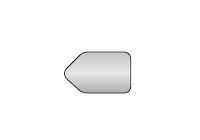 |
Клейкая прокладка для подвесного микрофона |
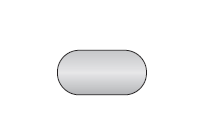 |
Клейкая прокладка для проводного микрофона |
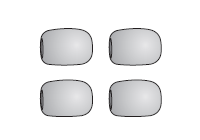 |
Губки для микрофона |
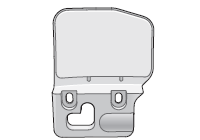 |
Монтажный переходник с клейкой поверхностью |
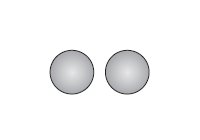 |
Накладки для динамиков |
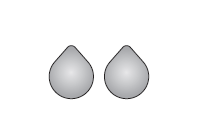 |
Клейкие прокладки для динамиков |
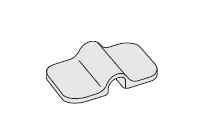 |
Держатель подвесного микрофона |
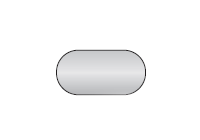 |
Клейкая прокладка для держателя микрофона |
 |
Аудиокабель 2.5 — 3.5 мм |
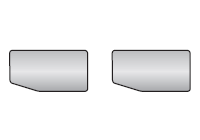 |
Резиновые подкладки |
 |
Универсальный торцевой ключ-шестигранник |
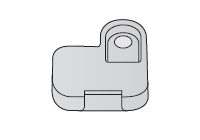 |
Крышка на порт динамиков |
 |
USB-кабель зарядки и передачи данных |
 |
WiFi-адаптер |
2. УСТАНОВКА ГАРНИТУРЫ
2.1 Установка гарнитуры на шлем
Для надежной установки гарнитуры на шлем просим вас следовать процедуре, описанной ниже.
Вставьте заднюю панель универсального зажима между внутренней подкладкой и внешней поверхностью корпуса шлема, после чего затяните два винта.
Примечание: в зависимости от размера и формы шлема выберете толщину резиновой прокладки между пластинами зажима. В комплекте поставки идут две резиновые прокладки. Чтобы увеличить общую толщину, используйте более тонкую прокладку вместе с оригинальной или замените её на более толстую.
Поместите динамики вместе с клейкими прокладками в специальные углубления для ушей в шлеме и выровните их так, чтобы каждый динамик находился посередине. Если углубления слишком глубокие, вы можете использовать специальные накладки для динамиков, чтобы расположить динамики поближе к ушам.
Примечание: убедитесь, что микрофон располагается достаточно близко ко рту, когда вы надеваете шлем. Отрегулируйте головку микрофона таким образом, чтобы сторона с выступом была направлена от вашего рта.
Вставьте основное устройство гарнитуры в зажим до щелчка.
Чтобы снять основное устройство гарнитуры с зажима, нажмите на кнопку быстрого снятия и потяните гарнитуру вверх.
2.2 Установка с помощью монтажного переходника с клейкой поверхностью
Если у вас по какой-либо причине не получается прикрепить универсальный зажим к шлему, вы можете воспользоваться монтажным переходником с клейкой поверхностью, при помощи которого можно прикрепить зажим на корпус шлема.
Отсоедините разъем динамиков от зажима.
Снимите заднюю панель зажима.
Снимите резиновую прокладку и замените ее на более толстую, которая идёт в комплекте поставки.
Приложите монтажный переходник к зажиму, а затем прикрутите его к зажиму винтами.
Подключите кабель динамиков в разъём зажима.
Очистите поверхность шлема, место, где будет крепиться монтажный переходник с клейкой поверхностью, влажной салфеткой и подождите, пока поверхность высохнет.
Снимите защитное покрытие клейкой ленты монтажного переходника и прикрепите переходник к шлему.
Внимание: Sena настоятельно рекомендует использовать зажим без монтажного переходника. Переходник идёт в комплекте для удобства, но Sena не рекомендует данный метод крепления и не несёт никакой ответственности за его использование.
2.3 Подключение микрофона
Если вы хотите вместо штатного установить другой микрофон, следуйте процедуре, описанной ниже.
Снимите заднюю панель зажима.
Подключите микрофон в соответствии с типом вашего шлема.
Зафиксируйте микрофон на зажиме.
Установите заднюю панель зажима обратно, закрыв разъемы динамиков и микрофона.
2.3.1 Подвесной микрофон с проводом
Для установки подвесного микрофона необходимо поместить конец микрофона с клейкой поверхностью между внутренней прокладкой и внутренней поверхностью корпуса шлема. Микрофон нужно установить таким образом, чтобы он находился как можно ближе ко рту, когда вы наденете шлем.
2.3.2 Проводной микрофон
В случае выбора проводного микрофона прикрепите клейкую прокладку для проводного микрофона к внутренней поверхности щитка защиты подбородка закрытого шлема. Затем прикрепите проводной микрофон к клейкой прокладке и подключите его к разъему универсального зажима.
2.4 Наушники
Одновременно с динамиками гарнитуры вы можете подключить свои наушники в соответствующий разъем на зажиме. В этом случае звук будет идти через наушники, а динамики гарнитуры будут отключены.
2.5 Антенна Mesh интеркома
Чтобы поднять Mesh антенну, аккуратно и несильно нажмите на антенну во внешнюю сторону от шлема.
3. НАЧАЛО РАБОТЫ
3.1 Функции кнопок
3.2 Приложение и программа Sena
3.2.1 Приложение Sena 50 Utility
Вы можете использовать приложение для быстрой настройки различных функций и характеристик гарнитуры и подключения гарнитуры к смартфону.
С помощь приложения можно настроить и посмотреть:
- Mesh интерком
- Bluetooth интерком
- Музыка
- Настройки гарнитуры
- Краткое и полное руководства
- Режим поездки
Скачать:
Приложение на Android в Google Play Store -> Sena 50 Utility
Приложение на iOS в App Store -> Sena 50 Utility
3.2.2 Программа Sena Device Manager
Программа Sena Device Manager позволяет обновлять прошивку и настраивать параметры гарнитуры с вашего компьютера. Поддерживаемые операционные системы: Windows и Mac. Для более подробной информации и загрузки программы Sena Device Manager посетите веб-сайт sena.com.
3.3 Включение и выключение
Чтобы включить или выключить гарнитуру, одновременно нажмите и удерживайте кнопку управления и поворотный переключатель.
3.4 Зарядка
Время полной зарядки гарнитуры составляет примерно 1 час (время зарядки может меняться в зависимости от способа зарядки).
Примечание:
- Функция быстрой зарядки позволяет быстро заряжать гарнитуру в течение короткого промежутка времени. Например, 20 минут быстрой зарядки хватит до 3,5 часов работы гарнитуры в Mesh интеркоме и до 6 часов в Bluetooth интеркоме в режиме разговора.
- Вы можете использовать зарядное устройство стороннего производителя, только если оно сертифицировано FCC, CE, IC или другим, одобренным Sena сертификационным агентством.
- Гарнитура 50S совместима только с зарядными USB-устройствами с входным напряжением 5 В.
3.5 Проверка уровня заряда батареи
Визуальный способ с помощью индикатора статуса при включении гарнитуры.
Примечание: при низком уровне заряда батареи вы услышите подсказку «Low battery» (Низкий уровень заряда батареи).
3.6 Регулировка громкости
Вы можете регулировать уровень громкости, вращая поворотный переключатель по часовой или против часовой стрелки. Уровень громкости устанавливается и сохраняется отдельно для каждого аудио источника (телефон, интерком), даже после выключения/перезагрузки гарнитуры. Вы можете установить оптимальный уровень громкости для каждого аудио источника.
4. СОПРЯЖЕНИЕ С BLUETOOTH УСТРОЙСТВАМИ
Перед первым использованием гарнитуры Sena 50S с другими Bluetooth устройствами, вам необходимо выполнить сопряжение между ними. Это позволит им распознавать и подключаться друг к другу, когда они будут находиться в радиусе действия.
Система 50S может быть сопряжена со множеством Bluetooth устройств, такими как: мобильный телефон, GPS-навигатор, MP3-плеер, адаптер для портативных раций Sena SR10. Также 50S может быть сопряжена с тремя другими гарнитурами Sena.
Гапнитура может быть сопряжена с тремя другими гарнитурами Sena
А также с:
4.1 Сопряжение с мобильным телефоном
Существует два способа сопряжения с мобильным телефоном.
4.1.1 Сопряжение выключенной гарнитуры 50S
Нажмите и удерживайте кнопку управления и поворотный переключатель 3 секунды.
Индикатор попеременно замигает синим и красным. Теперь устройство доступно.
Выполните поиск Bluetooth устройств на своем телефоне. Выберите Sena 50S в списке обнаруженных устройств.
Если ваш телефон запросит PIN, введите 0000.
4.1.2 Сопряжение включенной гарнитуры 50S
Нажмите и удерживайте кнопку управления 5 секунд.
Индикатор попеременно замигает синим и красным. Теперь устройство доступно.
Выполните поиск Bluetooth устройств на своем телефоне. Выберите Sena 50S в списке обнаруженных устройств.
Если ваш телефон запросит PIN, введите 0000.
4.2 Сопряжение со вторым мобильным телефоном, устройством GPS и адаптером SR10
Выполнить сопряжение со вторым мобильным телефоном.
Индикатор замигает синим. Теперь устройство доступно.
Выполните поиск Bluetooth устройств на своем телефоне. Выберите Sena 50S в списке обнаруженных устройств.
Если ваш телефон запросит PIN, введите 0000.
4.3 Выборочное сопряжение: профиль Hands-Free или A2DP Стерео
Если функция обычного сопряжения позволяет гарнитуре подключиться к другому устройству одновременно через два профиля: Hands-Free и A2DP Stereo. То функция выборочного сопряжения позволяет разделить профили для возможности подключения к двум разным устройствам.
4.3.1 Выборочное сопряжение с телефоном: профиль Hands-Free для звонков
Выполнить выборочное сопряжение с телефоном.
Индикатор замигает синим. Теперь устройство доступно.
Выполните поиск Bluetooth устройств на своем телефоне. Выберите Sena 50S в списке обнаруженных устройств.
Если ваш телефон запросит PIN, введите 0000.
4.3.2 Выборочное сопряжение с медиаплеером: профиль A2DP для прослушивания музыки
Выполнить выборочное сопряжение с медиаплеером.
Индикатор замигает красным. Теперь устройство доступно.
Выполните поиск Bluetooth устройств. Выберите Sena 50S в списке обнаруженных устройств.
Если ваш будет запрошен PIN код, введите 0000.
4.4 Сопряжение с GPS устройством
Выполнить сопряжение с GPS устройством.
Индикатор замигает зеленым. Теперь устройство доступно.
Выполните поиск Bluetooth устройств на экране GPS навигатора. Выберите Sena 50S в списке обнаруженных устройств.
Если ваш будет запрошен PIN код, введите 0000.
Примечание: Если гарнитура подключена к GPS-навигатору через сопряжение с GPS устройством, то инструкции навигатора не будут прерывать разговор по внутренней связи через Mesh интерком, вы будете слышать их фоном. При этом разговор через Bluetooth интерком будет прерываться инструкциями GPS навигатора.
5. МОБИЛЬНЫЙ ТЕЛЕФОН
5.1 Управление звонками по телефону
Примечание: Если гарнитура подключена к GPS-навигатору, во время разговора по телефону вы не будете слышать его инструкции.
5.2 Siri и Google помощник
Система 50S поддерживает Siri и Google помощника. Вы можете активировать их через микрофон гарнитуры, используя команду активирования. Например, «Hey Siri» (Привет Сири) или «Hey Google» (Привет Гугл).
5.3 Быстрый набор
5.3.1 Назначение номеров быстрого набора
Номера для быстрого набора могут быть назначены в меню настроек, а также с помощью программы Sena Device Manager или приложения Sena 50 Utility.
5.3.2 Набор номера быстрого набора
Войти в меню быстрого набора.
Перемещайтесь по установкам меню вращая поворотный переключатель по часовой или против часовой стрелки для выбора номера быстрого набора.
Позвонить по выбранному номеру быстрого набора.
6. СТЕРЕОМУЗЫКА
6.1 Прослушивание музыки через Bluetooth устройства
Воспроизведение музыки и пауза
Регулировка громкости.
Переключение треков.
6.2 Прослушивание музыки через другие устройства
Вы можете прослушивать музыку с устройств, не поддерживающих Bluetooth, таких как MP3-плееры. Чтобы подключить устройство к гарнитуре, подсоедините прилагаемый в комплекте поставки аудиокабель 2,5 — 3,5 мм к AUX — портам гарнитуры и вашего медиаустройства.
Вы можете регулировать уровень громкости, вращая поворотный переключатель гарнитуры, или регулировать громкость на подключенном плеере.
6.3 Совместное прослушивание музыки
Вы можете совместно прослушивать музыку с вашим интерком-другом во время двухстороннего Bluetooth интеркома или с одним из участников Mesh интеркома. Инициатор совместного прослушивания может отправить запрос на обмен музыкой на другие гарнитуры, подключенные к Mesh интеркому, совместное прослушивание музыки будет с первым участником, который примет запрос. Функция обмена музыкой во время работы Bluetooth интеркома имеет приоритет над функцией обмена музыкой во время работы Mesh интеркома.
Вы и ваш интерком-друг можете управлять воспроизведением музыки во время совместного прослушивания.
Совместное прослушивание музыки во время Bluetooth интеркома.
Совместное прослушивание музыки во время Mesh интеркома
7. MESH ИНТЕРКОМ
7.1 Что такое Mesh интерком?
Mesh интерком, разработанный специалистами Sena, представляет из себя динамическую систему коммуникаций, которая обеспечивает мгновенное подключение пользователей по внутренней связи без предварительной группировки. Позволяет пользователям подключаться и общаться между собой без предварительного сопряжения гарнитур.
Рабочее расстояние Mesh интеркома между пользователями 50S может достигать 2 км на открытой местности. На открытой местности можно выстроить сеть Mesh c рабочим расстоянием до 8 км, но для этого потребуется не менее 6 пользователей.
На одном канале открытой группы или в одной закрытой группе одновременно могут разговаривать до 6 пользователей.
7.1.1 Открытый Mesh (открытая группа)
Открытый Mesh — это открытая группа для общения по внутренней связи. Пользователи могут свободно общаться друг с другом на одном из каналов открытого Mesh. Пользователь может выбрать один из девяти доступных каналов и подключиться практически к неограниченному количеству пользователей на каждом канале.
7.1.2 Групповой Mesh (закрытая группа)
Групповой Mesh – это закрытая группа для общения по внутренней связи. Пользователи могут присоединяться к закрытой группе, выходить из нее или присоединяться к ней снова без предварительного сопряжения гарнитур.
При создании закрытой группы гарнитуры пользователей автоматически переключатся с Открытого в Групповой Mesh. В каждой закрытой группе может быть подключено до 24 пользователей.
7.2 Включение Mesh интеркома
При включенном Mesh интеркоме гарнитура 50S автоматически подключится к ближайшим пользователям с активированным Mesh интеркомом.
7.3 Mesh интерком в открытой группе
Сразу после включения Mesh интеркома гарнитура заработает в общем режиме (по умолчанию доступен первый канал).
7.3.1 Настройка канала (по умолчанию: 1 канал)
Если в общем режиме возникают помехи из-за того, что другие открытые группы также используют первый канал, выберете для общения другой канал. Вы можете выбрать один из девяти доступных каналов.
Войдите в настройки выбора канала
Для выбора номера канала перемещайтесь по меню (1 -> 2 … 8 -> 9 -> Выход -> 1 …)
Сохраните выбранный канал
Примечание:
- Настройка выбора канала всегда начинается с первого канала.
- Если в течение 10 секунд после озвучивания номера канала вы не нажмете на любую кнопку гарнитуры, этот канал автоматически сохранится.
- Для выхода из настроек выбора канала нажмите кнопку управления.
- Выбранный канал запомнится, даже если вы выключите гарнитуру.
7.4 Mesh интерком в закрытой группе
7.4.1 Создание закрытой группы
Для создания закрытой группы потребуются два и более пользователя с подключением к открытому Mesh.
Войдите в настройки группового Mesh-интеркома, чтобы создать закрытую группу.
После завершения процесса настройки группового Mesh гарнитуры автоматически переключатся с открытого на групповой Mesh.
Примечание:
- Если процесс настройки группового Mesh не завершится в течение 30 секунд, пользователи услышат сообщение «Grouping failed» (Группировка не удалась).
- Для выхода из настроек группового Mesh нажмите кнопку Mesh интеркома или Кнопку управления.
7.4.2 Присоединение к закрытой группе
Один из участников существующей закрытой группы может разрешить присоединиться к ней пользователям открытой Mesh группы.
Для вступления в закрытую группу нового участника один из текущих участников и новый участник должны вместе войти в настройки группового Mesh интеркома.
После завершения настройки группового Mesh. Новые участники услышат голосовую подсказку, что их гарнитуры переподключились с открытого в групповой Mesh.
Примечание: Если процесс настройки группового Mesh не завершится в течение 30 секунд, текущий участник услышит низкий звуковой сигнал, а новый пользователь сообщение «Grouping failed» (Группировка не удалась).
7.5 Сброс Mesh-подключений
Независимо от того, была гарнитура подключена к открытой или закрытой группе, сброс вернёт гарнитуру к первоначальным настройкам: к открытой группе в общем режиме на первом канале Mesh интеркома.
7.6 Переключение с открытого на групповой Mesh
Пользователь может переключаться между Открытым и Групповым Mesh без сброса настроек доступа к закрытой группе.
Пользователь может переключиться с Открытого на Групповой Mesh для общения с участниками закрытой группы благодаря сохраняемой информации о сетевом подключении.
Примечание: Вы не сможете переключиться, если у вас нет сохраненной информации о сетевом подключении к Групповому Mesh. Вы услышите сообщение «No group available» (Нет доступных групп).
7.7 Включение/выключение микрофона (по умолчанию включен)
Пользователи могут включить/выключить микрофон во время общения по Mesh интеркому.
8. BLUETOOTH ИНТЕРКОМ
8.1 Сопряжение для интеркома
Гарнитура 50S может быть сопряжена с тремя другими гарнитурами 50S для общения по внутренней связи (интеркому) через Bluetooth.
Нажмите и удерживайте 5 секунд поворотный переключатель на обеих гарнитурах, пока не услышите сообщение: «Intercom pairing» (Сопряжение с устройством внутренней связи).
Индикатор замигает красным цветом. Теперь устройство доступно.
Гарнитура 50S автоматически подключится к другой гарниутре Sena.
Повторите описанную выше процедуру, чтобы осуществить сопряжение с гарнитурами друзей C и D.
Очередность сопряжения по внутренней связи выстраивается по принципу обслуживания в обратном порядке. Последняя подключенная гарнитура становится первым интерком-другом.
8.2 Двухсторонний интерком
Вы можете начать или завершить разговор по внутренней связи с одним из участников интеркома, нажав поворотный переключатель.
Нажмите один раз для 1 Интерком-друга.
Нажмите дважды для 2 Интерком-друга.
Нажмите трижды для 3 Интерком-друга.
8.3 Multi-Way Intercom
Функция многостороннего интеркома позволяет подключить к конференц-связи до 3 участников одновременно. Во время многостороннего интеркома произойдет временное отключение мобильных телефонов от гарнитур всех участников интеркома. Подключение восстановится, как только завершится общение по многостороннему интеркому.
8.3.1 Начать трехсторонний интерком
Вы (A) можете одновременно подключить две гарнитуры (B и C) в режиме трехстороннего интеркома.
Ваша гарнитура (A) должна быть сопряжена с гарнитурами друзей (B и C).
Начните разговор по внутренней связи с одним из двух участников интеркома, например, с первым другом (В) или он сам может начать разговор с вами.
Затем вы (A) можете сделать вызов по интеркому второму другу (С) или второй друг (C) может присоединиться к разговору, сделав вызов вам (A).
Теперь вы (A) и два других участника (B и C) подключены друг к другу в режиме трехстороннего интеркома.
8.3.2 Начать четырехсторонний интерком
Вы можете организовать четырехсторонний интерком, подключив дополнительного участника к трёхстороннему интеркому. В то время как вы уже настроили трехсторонний интерком, новый участник (D), который уже является интерком-другом участника (B) или (С), может присоединиться к трехстороннему интеркому, сделав звонок по внутренней связи участнику (B) или (С). Учтите, что в данном случае, новый участник (D) должен являться интерком другом участника (B) или (С), а не вашим (А).
8.3.3 Завершить многосторонний интерком
Для завершения разговора со всеми участниками многостороннего интеркома, нажмите и удерживайте поворотный переключатель 1 секунду, пока не услышите звуковой сигнал.
Нажмите поворотный переключатель один или два раза, чтобы отключить первого (B) или второго участника (C) соответственно. При этом отключив второго друга (С), вы автоматически отключите и третьего (D), так как (D) подключен к интерком-конференции через друга (С).
8.4 Телефонный звонок и интерком в режиме трехсторонней конференц-связи
Вы можете организовать телефонный звонок в режиме трехсторонней конференц-связи, подключив друга по интеркому к телефонному разговору.
Во время разговора по телефону нажмите поворотный переключатель 1, 2 или 3 раза, чтобы подключить одного из интерком-друзей к разговору.
Чтобы отключить интерком и продолжить телефонный разговор без интерком-друга нажмите поворотный переключатель 1, 2 или 3 раза.
Если вы хотите завершить телефонный звонок и продолжить разговор по интеркому, нажмите кнопку управления.
Примечание: Если вам звонят по интеркому во время телефонного разговора, вы услышите двойные высокие звуковые сигналы.
8.5 Групповой интерком
Функция группового интеркома позволяет мгновенно создать многостороннюю конференц-связь по интеркому с тремя гарнитурами, к которым наиболее часто осуществлялось подключение за последнее время.
Ваша гарнитура должна быть сопряжена с тремя другими гарнитурами, к которым вы хотите подключиться для группового интеркома.
Для включения группового интеркома нажмите и удерживайте кнопку режима внешних шумов 1 секунду. Индикатор замигает зеленым цветом и прозвучит сообщение: «Group intercom» (Групповой интерком).
После подключения гарнитур каждый из участников группового интеркома услышит сообщение: «Group intercom connected» (Групповой интерком включен).
Для завершения группового интеркома, нажмите и удерживайте кнопку режима внешних шумов 1 секунду. Вы услышите сообщение: «Group intercom terminated» (Групповой интерком отключен).
8.6 Mesh интерком с участием пользователя Bluetooth интеркома
Пользователи могут одновременно использовать Bluetooth и Mesh интеркомы. В этом случае рекомендуется подключаться к другим гарнитурам Sena через Bluetooth интерком-соединение, а между гарнитурами 50S использовать Mesh интерком. Пользователь, который подключен к открытой или закрытой группе Mesh интеркома, может добавить до 3 друзей по Bluetooth интеркому. Вы можете начать двухсторонний разговор по Bluetooth интеркому с одним из трех интерком-друзей, чтобы добавить его для общения в Mesh группу.
Примечание:
- Качество звука ухудшится, если гарнитуру 50S при использовании Mesh интеркома, подключить к двум или более пользователям через Bluetooth интерком.
- Sena настоятельно не рекомендует подключать гарнитуры по схеме показанной ниже, поскольку каждый из участников подобной схемы будет испытывать серьезные проблемы с помехами и шумом.
- Если во время соединения по Mesh интеркому между гарнитурами 50S случайно включится Bluetooth интерком, как показано на схеме ниже, вы каждую минуту будете слышать сообщение: «Mesh intercom disabled, Bluetooth intercom connected» (Mesh интерком недоступен, подключение по Bluetooth интеркому). Если вы отключите Bluetooth или Mesh интерком, то голосовое предупреждение больше не появиться.
8.7 Универсальный интерком
С помощью функции универсального интеркома вы можете подключаться к Bluetooth гарнитурам других производителей и общаться по внутренней связи. Вы можете подключить только одну гарнитуру другого производителя. Рабочее расстояние интеркома зависит от характеристик подключаемой Bluetooth гарнитуры. Если к вашей гарнитуре подключено дополнительное Bluetooth устройство (второй мобильный телефон/MP3-плеер), то после подключения гарнитуры другого производителя оно отключится.
Для включения универсального интеркома войдите в меню настроек.
Переведите гарнитуру другого производителя в режим сопряжения. Гарнитура 50S автоматически к ней подключится.
Вы сможете подключиться к гарнитурам другого производителя для общения по многостороннему универсальному интеркому следуя схемам, показанным ниже.
Пример трехстороннего универсального интеркома
Пример трехстороннего универсального интеркома
Примечание: некоторые гарнитуры других производителей могут не поддерживать многосторонний универсальный интерком.
8.8 Mesh интерком с участником универсального интеркома
Пользователи могут одновременно использовать Mesh интерком и двусторонний универсальный интерком. В этом случае рекомендуется установить подключение с гарнитурой другого производителя через двусторонний универсальный интерком, а для гарнитур 50S использовать Mesh интерком.
Пользователь, который подключен к открытой или закрытой группе Mesh интеркома, может добавить одного друга по универсальному интеркому. Вы можете начать разговор с другом по универсальному интеркому, чтобы добавить его для общения в Mesh группу.
9. FM РАДИО
9.1 Включение и выключение
9.2 Поиск и сохранение станций
Функция поиска позволяет искать станции по частоте FM диапазона.
Поиск станций
Сохранить найденную станцию.
Вращайте поворотный переключатель, чтобы выбрать номер для станции, под которым вы хотите её сохранить.
Нажмите поворотный переключатель, чтобы сохранить станцию под выбранным номером, или нажмите кнопку управления, чтобы удалить станцию из памяти гарнитуры.
9.3 Сканирование и сохранение станций
Функция сканирования позволяет осуществлять автоматический поиск станций по частоте FM диапазона, начиная с текущей частоты.
Сканирование для поиска станций.
Когда тюнер найдет станцию, он задержится на этой частоте на 8 секунд, после чего продолжит сканирование.
Чтобы сохранить станцию во время сканирования, нажмите кнопку управления, во время остановки тюнера на этой станции. Станция будет сохранена под очередным порядковым номером.
Остановить сканирование.
9.4 Временное сохранение станций
С помощью данной функции вы можете временно найти и сохранить 10 станции, которые располагаются подряд на FM диапазоне, не перезаписывая уже сохраненные станции.
Автоматически найти и временно сохранить 10 станций.
Временно сохраненные станции автоматически удалятся после выключения гарнитуры.
9.5 Переключение станций
Вы можете переключать сохраненные станции.
Примечание: Вы можете сохранять радиостанции с помощью программы Sena Device Manager или приложения Sena 50 Utility.
9.6 Выбор региона
Вы можете выбрать регион для поиска FM-частот с помощью программы Sena Device Manager или приложения Sena 50 Utility. Выбором региона вы можете оптимизировать функцию поиска, чтобы не тратить время на ненужные диапазоны частот (настройка по умолчанию: весь мир).
| Регион | Диапазон частот | Шаг |
|---|---|---|
| Весь мир | 76.0 ~ 108.0 MHz | ± 100 kHz |
| Северная Америка, Южная Америка и Австралия | 87.5 ~ 107.9 MHz | ± 200 kHz |
| Европа и Азия | 87.5 ~ 108.0 MHz | ± 100 kHz |
| Япония | 76.0 ~ 95.0 MHz | ± 100 kHz |
10. РЕЖИМ ВНЕШНИХ ШУМОВ
Активировав режим внешних шумов, вы сможете слышать в динамиках гарнитуры внешние окружающие звуки за пределами вашего шлема.
Включить/ Включить режим внешних шумов
Примечание: Режим внешних шумов имеет более высокий приоритет, чем мобильный телефон, поэтому вы не можете совершать или принимать вызовы по телефону, слушать музыку или общаться по внутренней связи, в случае если режим внешних шумов активирован.
11. ГОЛОСОВЫЕ КОМАНДЫ
Голосовые команды позволят вам выполнять определенные операции и активировать функции гарнитуры с помощью вашего голоса. Благодаря распознаванию системой гарнитуры голосовых команд вы можете управлять гарнитурой без кнопок и поворотного переключателя. Функция голосовых команд поддерживает русский, английский и другие языки.
| Режим | Функция/Операция | Голосовая команда |
|---|---|---|
| Режим ожидания / Bluetooth и Mesh интерком / FM Радио / Музыка | Проверить уровень заряда батареи | «Hey Sena, Check Battery» / «Hey Sena, проверить заряд аккумулятора» |
| Прибавить громкость | «Hey Sena, Volume Up» / «Hey Sena, увеличить громкость» | |
| Убавить громкость | «Hey Sena, Volume Down» / «Hey Sena, уменьшить громкость» | |
| Сопряжение с телефоном | Hey Sena, Phone Pairing» / «Hey Sena, подключение телефона» | |
| Сопряжение для Bluetooth интеркома | «Hey Sena, Pairing Intercom» / «Hey Sena, подключение внутренней связи» | |
| Начать / Завершить Bluetooth интерком с каждым участником по отдельности | «Hey Sena, Intercom [one, two, three]» / «Hey Sena, внутренняя связь» | |
| Режим ожидания / Bluetooth интерком / FM Радио / Музыка | Включить Mesh интерком | «Hey Sena, Mesh On» / «Hey Sena, включить Меш» |
| Mesh интерком | Выключить Mesh интерком | «Hey Sena, Mesh Off» / «Hey Sena, отключить Меш» |
| Настройка Mesh | «Hey Sena, Mesh Grouping» / «Hey Sena, группировка Меш» | |
| Подключиться к открытому Mesh | «Hey Sena, Open Mesh» / «Hey Sena, Open Mesh» | |
| Подключиться к групповому Mesh | «Hey Sena, Group Mesh» / «Hey Sena, Group Mesh» | |
| Завершить Bluetooth и Mesh интеркомы | «Hey Sena, End intercom» / «Hey Sena, конец сеанса связи» | |
| Режим ожидания / Bluetooth и Mesh интерком | Воспроизведение музыки | «Hey Sena, Play Music» / «Hey Sena, воспроизвести музыку» |
| Режим ожидания / Bluetooth и Mesh интерком / Музыка | Включить радио | «Hey Sena, FM Radio On» / «Hey Sena, включить FM радио» |
| FM Радио / Музыка | Радио — Следующая станция Музыка — Следующий трек |
«Hey Sena, Next» / «Hey Sena, следующий» |
| Радио — Предыдущая станция Музыка — Предыдущий трек |
«Hey Sena, Previous» / «Hey Sena, предыдущий» | |
| Музыка | Поставить музыку на паузу | «Hey Sena, Stop Music» / «Hey Sena, остановить музыку» |
| FM Радио | Выключить радио | «Hey Sena, FM Radio Off» / «Hey Sena, отключить FM радио» |
| Ответить на входящий вызов | «Answer» / «Ответить» | |
| Игнорировать входящий вызов | «Ignore» / «Игнорировать» |
Примечание:
- Вы можете выбрать язык голосовых команд в разделе Языки в приложении Sena 50 Utility.
- Если вы установите язык, который не поддерживает голосовые команды, то голосовые команды будут работать только на английском языке.
- Также вы можете посмотреть список голосовых команд на вашем языке в приложении Sena 50 Utility.
- Частота срабатывания голосовых команд может варьироваться в зависимости от окружающих условий: скорости езды, типа шлема и сопровождающего шума. Чтобы повысить процент срабатывания, минимизируйте шум ветра на микрофоне: используйте большую губку для микрофона и/или закройте визор мотошлема.
12. ПРИОРИТЕТ ФУНКЦИЙ И ОБНОВЛЕНИЕ
12.1 Приоритет функций
Гарнитура работает в соответствии со следующей очередностью приоритетов:
| Высший | Режим внешних шумов Мобильный телефон Режим голосовых команд Mesh интерком / Bluetooth интерком Совместное прослушивание музыки через Bluetooth FM Радио Музыка через аудиокабель |
| Низший | Музыка через Bluetooth |
Функции с более низким приоритетом прерываются функциями с более высоким приоритетом. Например, воспроизведение музыки прерывается звонком по интеркому, а разговор по внутренней связи прерывается входящим вызовом на мобильный телефон.
12.2 Обновление прошивки
Система 50S поддерживает функцию обновления прошивки. Вы можете обновить прошивку с помощью программы Sena Device Manager. Посетите официальный веб-сайт производителя Sena Bluetooth www.sena.com или официального представителя в России www.senamoto.ru для получения информации о последних версиях прошивки, доступных для скачивания.
13. МЕНЮ НАСТРОЕК
13.1 Изменение настроек гарнитуры
Голосовое меню настроек гарнитуры
| Управляемые функции меню настроек | Нажать кнопку управления |
|---|---|
| Удалить все подключения | Выполнить |
| Сопряжение с пультом ДУ | Выполнить |
| Сопряжение для универсального интеркома | Выполнить |
| Выход из меню настроек | Выполнить |
13.1.1 Удаление всех подключений
Функция удаляет всю информацию о предыдущих сопряжениях и подключениях из памяти гарнитуры.
13.1.2 Сопряжение с пультом ДУ
Вы можете управлять гарнитурой с помощью пульта дистанционного управления Sena (продается отдельно).
- Включите гарнитуру и пульт Sena.
- Войдите в режим сопряжения с пультом ДУ в меню настроек.
- В системе пульта также войдите в режим сопряжения. Система 50S автоматически выполнит сопряжение с пультом.
13.2 Настройка с помощью программы и приложения Sena
Также вы можете менять настройки гарнитуры с помощью программы Sena Device Manager или приложения для смартфонов Sena 50 Utility.
13.2.1 Быстрый набор
Чтобы быстрее делать звонки с телефона, настройте номера быстрого набора.
13.2.2 Настройка канала открытой группы (по умолчанию: 1 канал)
Если в общем режиме возникают помехи из-за того, что другие открытые группы также используют первый канал, выберете для общения другой канал. Вы можете выбрать один из девяти доступных каналов.
13.2.3 Язык устройства
Вы можете выбрать язык устройства. Выбранный язык сохраняется даже при перезагрузке гарнитуры.
13.2.4 Аудио эквалайзер (по умолчанию выключена)
Вы можете использовать звуковой эквалайзер для настройки уровня децибел в разных частотных диапазонах звука.
Баланс установит все диапазоны частот на одинаковый уровень громкости (0 дБ). Усилитель басов повысит диапазон низких частот (20 Гц — 250 Гц).
Усилитель средних частот повысит средний диапазон звука (250 Гц — 4 кГц).
Усилитель высоких частот повысит диапазон высоких звуков (4 кГц — 20 кГц).
13.2.5 Голосовое управление телефоном (по умолчанию включена)
Данная функция позволяет отвечать на входящие вызовы по телефону голосовой командой. Когда вы услышите мелодию входящего вызова, вам достаточно громко произнести команду «Hello» (Привет) или просто дунуть непосредственно в микрофон. Функция временно недоступна во время разговора по интеркому. Если данная функция отключена, для ответа на входящий вызов по телефону вам нужно нажать на поворотный переключатель или кнопку управления.
13.2.6 Голосовое управление интеркомом (по умолчанию выключена)
Данная функция позволяет сделать вызов по внутренней связи последнему участнику интеркома голосовой командой. Произнесите команду «Hello» (Привет) или просто дуньте непосредственно в микрофон. Если вы начали разговор по интеркому голосовой командой, он завершится автоматически, если его участники будут молчать в течение 20 секунд. В случае, если вы начали разговор по интеркому нажав поворотный переключатель, вы должны будете завершить его вручную. Однако, если вы начнете разговор по интеркому командой, а завершите вручную, нажатием поворотного переключателя, то временно не сможете начать разговор по интеркому с помощью голосовой команды. В этом случае, чтобы возобновить разговор по интеркому, нажмите поворотный переключатель. Это сделано для предотвращения повторяющихся случайных звонков по интеркому, вызванных сильным ветром. После перезагрузки системы вы снова сможете делать вызовы по интеркому голосовой командой.
13.2.7 Управление чувствительностью голосовых команд (по умолчанию: 3)
Чувствительность можно настроить в зависимости от окружающих условий. Уровень 5 — максимальная чувствительность, 1 — минимальная.
13.2.8 Многозадачность аудио для Bluetooth интеркома (по умолчанию выключена)
Данная функция позволяет одновременно разговаривать по интеркому и в фоновом режиме с пониженным уровнем громкости слушать музыку, радио или инструкции GPS системы. После окончания разговора по интеркому громкость фонового аудиоисточника вернётся к нормальному уровню.
Функция многозадачности аудио для Mesh интеркома всегда включена.
Примечание:
- Чтобы функция работала должным образом, после активации функции перезапустите гарнитуру (выключите и включите).
- Функция будет работать во время двухстороннего интеркома, только если другая гарнитура также поддерживает данную функцию.
- Некоторые устройства GPS не поддерживают данную функцию.
- Функция Многозадачности аудио может быть настроена с помощью функций Чувствительности гарнитуры к фоновым звукам и Управление чувствительностью к фоновым звукам.
13.2.9 Чувствительность к фоновым звукам (по умолчанию: 3)
Громкость музыки, радио и инструкций GPS в фоновом режиме во время вашего разговора по интеркому может быть настроена в зависимости от выбранного уровня чувствительности. Вы можете изменить уровень чувствительности к фоновым звукам, выбрав уровень с первого, самого низкого, до пятого, с самым высоким уровнем чувствительности.
Примечание: Если ваш голос тише выбранного уровня чувствительности, громкость фоновых звуков понижаться не будет
13.2.10 Управление чувствительностью к фоновым звукам (по умолчанию выключена)
По умолчанию громкость фоновых звуков музыки, радио и инструкций GPS во время вашего разговора по интеркому будет понижаться. Но если включить функцию управления чувствительностью к фоновым звукам, то уровень громкости фоновых звуков не будет меняться.
13.2.11 HD интерком (по умолчанию включена)
Данная функция повышает качество звука двухстороннего интеркома с обычного до HD качества. Функция становится временно недоступной после подключения к многостороннему интеркому. Если данная функция выключена, звук двухстороннего интеркома будет обычного качества.
Примечание:
- Рабочая дистанция двухстороннего интеркома в HD качестве меньше, чем при интеркоме с обычным качеством.
- HD интерком будет работать, только если выключена функция Мультизадачности аудио.
13.2.12 HD голос (по умолчанию выключена)
Данная функция повышает качество звука при разговоре по телефону до HD качества, делая звук более чётким и чистым.
Если функция включена, входящие вызовы на телефон будут прерывать разговор по интеркому и звук через адаптер SR10 не будет слышен во время разговора по интеркому. Также будет недоступна трёхсторонняя конференц-связь во время телефонного разговора с участием интерком-друга.
Примечание:
- Функция будет работать, только если ваш смартфон также поддерживает функцию HD голос.
- Функция HD голос может быть активирована, только если выключена функция Мультизадачности аудио.
13.2.13 Умное управление уровнем громкости (по умолчанию выключена)
Данная функция автоматически меняет уровень громкости динамиков в зависимости от громкости внешних шумов. Вы можете установить низкий, средний или высокий уровень. Если вы установите высокий уровень, то гарнитура будет реагировать на незначительные шумы.
13.2.14 Самопрослушивание (по умолчанию выключена)
Функция самопрослушивания воспроизводит в динамиках гарнитуры ваш собственный голос во время разговора по телефону или интеркому. Данная функция поможет вам скорректировать громкость вашего голоса с учётом внешних шумов и звукоизоляции вашего шлема.
13.2.15 Голосовые подсказки (по умолчанию включена)
Вы можете отключить голосовые подсказки, но перечисленные ниже категории подсказок отключить нельзя:
- сообщения для меню настроек
- уровня заряда батареи
- быстрого набора и для функций FM радио
13.2.16 Настройка RDS AF (по умолчанию выключена)
Функция RDS AF позволяет ресиверу получать радио сигнал с альтернативной частоты, когда сигнал с основной частоты становится слишком слабым. Данная функция работает только для радиостанций с несколькими частотами.
13.2.17 Указатель FM станций (по умолчанию включена)
Если функция указателя станций включена, то при выборе предустановленной станции вы услышите голосовое сообщение с частотой FM-диапазона выбранной станции.
13.2.18 Продвинутая система шумоподавления (по умолчанию включена)
Данная функция снижает уровень фонового шума во время разговора по внутренней связи. При выключенной функции шумоподавления, фоновый шум смешивается с вашим голосом во время разговора.
14. УСТРАНЕНИЕ НЕИСПРАВНОСТЕЙ
14.1 Перезагрузка гарнитуры
Если гарнитура не работает должным образом, её можно перезагрузить с помощью кнопки перезагрузки:
- Кнопка перезагрузки находится в микроотверстии на задней стороне основного устройства.
- Осторожно вставьте скрепку в микроотверстие и несильно надавите ею на кнопку.
- Гарнитура выключится, после чего вы можете её включить и проверить работоспособность.
Примечание: процедура перезагрузки не приводит к возврату к первоначальным заводским настройкам.
14.2 Возврат к заводским настройкам
Чтобы удалить все свои настройки и обновить систему гарнитуры, воспользуйтесь функцией Возврата к заводским настройкам.
Примечание: Если вы нажмете кнопку управления или не нажмете поворотный переключатель в течение 5 секунд, возврат к заводским настройкам будет отменен, гарнитура вернется в режим ожидания. Вы услышите сообщение: «Cancelled» (Отменено).
Файлы для скачивания
Руководство пользователя к Bluetooth мотогарнитуре c Mesh интеркомом Sena 50S (Русский) [PDF] — Формирование ссылки…
SENA 50S QUANTUM Мотогарнитура 2022 модельного года, с премиальным звуком от HARMAN KARDON. Впервые эта гарнитура была показана на мотовыставке в Милане. Грядут перемены, и SENA на переднем крае. 50S имеет надежную конструкцию и производит серьезные обновления как аппаратного, так и программного обеспечения. Пришло время для совершенно новых впечатлений от езды. Модуль гарнитуры 50S получил обновленные протоколы: Mesh 2.0 и Bluetooth 5.0. В комплекте гарнитуры Вас будут ждать обновленные и переработанные наушники hiFi класса. Поддержка многоязычных голосовых команд. Цифровой помощник доступа. Уменьшено время быстрой зарядки на 30%. Надежный дизайн поворотного переключателя.
MESH 2.0: надежная связь
Mesh 2.0 имеет надежное соединение, улучшающее связь. 6 человек могут говорить одновременно, в то время как слушает неограниченное количество участников. Время отклика на коммуникацию было улучшено на 25% по сравнению с предыдущей итерацией. Mesh 2.0 также представляет совершенно новые способы связи с другими гонщиками на дороге. С многоканальной открытой сетчатой внутренней связью у вас есть 9 доступных каналов, впервые в отрасли! Переключайтесь между каналами, чтобы общаться с различными группами, участвующими в мешировании. Или переключитесь на Групповую сетку, чтобы создать частную группу и иметь до 24 участников.
ДОКЛАДЧИКИ HD РАЗЪЯСНЯЮТ, ЧТО ВЫ СЛЫШАЕТЕ
В комплект поставки 50S входят динамики, оптимизированные как по размеру, так и по звучанию. Динамики немного тоньше и обрезаны по диаметру, так что водителю удобнее носить их в шлеме. Вывод звука остается главной точкой в дизайне наших динамиков, обеспечивая четкий и чистый звук на 7% громче, чем в предыдущих моделях.
МНОГОЯЗЫЧНАЯ ПОДДЕРЖКА И ПРЯМОЙ ЦИФРОВОЙ ПОМОЩНИК ДОСТУПА ДАЕТ ВАМ ПОЛНЫЙ КОНТРОЛЬ
«Хорошо, Google, как добраться до ближайшей заправки». Голосовые команды дают вам контроль и простоту использования, а 50S поддерживает прямой доступ к цифровому помощнику. Поддержка нескольких языков, включая английский, французский, немецкий, испанский, итальянский, китайский, японский и русский, дает вам больше свободы. Будь то «Hola Siri», «Salut Siri», «Hey Siri» или любой из 5 других языков, 50S вас охватит.
ПОДКЛЮЧИТЕСЬ К WIFI ИНТЕЛЛЕКТУАЛЬНО КАБЕЛЬ ДЛЯ ПОЛНОЙ ЗАРЯДКИ И ОБНОВЛЕНИЯ
50S поставляется с интеллектуальным кабелем WiFi. Кабель выполняет двойную функцию, поскольку он подзаряжает ваше устройство и автоматически устанавливает полученные обновления прошивки. После того, как вы выполните одноразовую настройку через свой смартфон, кабель синхронизации настроен! Благодаря быстрому заряду аккумулятора, который заряжается на 30% быстрее, чем его предшественники, ваш 50S готов к работе всего за 20 минут, до трех часов связи в режиме Mesh или до пяти часов внутренней связи Bluetooth.
Свежий дизайн для совершенно нового приложения
Помимо нового обновления в нашей линейке, мы стремились создать модернизированный вариант приложения для смартфона в дополнение к 50S. Начиная с 50-й серии, новое приложение SENA 50 Utility App выглядит свежо и сочетает в себе различные функции, которые делают езду и общение с другими людьми легкими.
СКАЧАТЬ ИНСТРУКЦИЮ ДЛЯ МОТОГАРНИТУРЫ SENA 50S на русском языке
Отзывы о товаре
Ваше Имя:
Ваш отзыв:
Внимание: HTML не поддерживается! Используйте обычный текст.
Оценка: Плохо
Хорошо
Введите код, указанный на картинке:
Allo-Trade.Ru ♛ Магазин авто и мото электроники.
Documents
Quick start guide
A quick and easy to use guide for operating your device.
Download

Quick start guide (WiFi Adapter)
A quick and easy to use guide for operating your device.
Download

User guide
A complete guide on how to use all of the features of your device.
Download

СИСТЕМА СВЯЗИ SENA 50S ДЛЯ МОТОЦИКЛА BLUETOOTH
ПОЕЗДКА ПОДКЛЮЧЕНА
Модель 50S отличается надежной конструкцией и значительными обновлениями как аппаратного, так и программного обеспечения. С технологией Mesh Intercom™ пришло время для совершенно нового опыта езды на связи.
- Bluetooth ® 5.0
- Многосторонний домофон
- Mesh Intercom™ до 2 км (1.2 мили)* Intercom до 2 км (1.2 мили)*
- Audio Multitasking ™
- Многоязычная голосовая команда
- Поддержка Siri и Google Ассистента
- Быстрая зарядка
НАЧАЛО РАБОТЫ
Значок Легенда
НАЧАЛО РАБОТЫ
- Как пользоваться этим руководством Легенда и условные обозначения здесь, чтобы помочь вам читать иллюстрации. Новые технологии могут сбивать с толку, но мы создали простой способ выполнять действия с помощью иллюстраций.
- Кнопки
Ячеистая антенна для внутренней связи Слегка потяните ячеистую антенну внутренней связи наружу, чтобы развернуть ее.


- В этом кратком руководстве (версия 2.0) объясняется, как работать с 50S с прошивкой версии 2.0 или выше.
- для работы 50S с прошивкой версии ниже 2.0 обратитесь к краткому руководству пользователя 50S (версия 1.0.1).
Основные операции
Включение питания
Проверка уровня заряда батареи
Инструкции относятся к включению гарнитуры. Визуальный метод
Сопряжение с телефоном
- моргание
- Выберите 50S в списке обнаруженных устройств Bluetooth.
- Дополнительную информацию о сопряжении телефонов см. В Руководстве пользователя.
Мобильный телефон
Сири и Google Assistant Активируйте Siri или Google Assistant, установленный на вашем смартфоне
Управление музыкой
Mesh Intercom ™ Когда Mesh Intercom включен, 50S автоматически подключается к ближайшим пользователям 50S и позволяет им разговаривать друг с другом, нажимая кнопку Mesh Intercom.

Group Mesh ™
Group Mesh — это функция внутренней связи закрытой группы, которая позволяет пользователям присоединяться, выходить или повторно присоединяться к групповому разговору по внутренней связи без сопряжения каждой гарнитуры. К каждой частной группе можно подключить до 24 пользователей. Создание групповой сетки Для создания групповой сетки требуются два или более пользователей Open Mesh.
- Войдите в Mesh Grouping, чтобы создать групповую сетку.
- Гарнитуры завершают группировку сетки и автоматически переключаются с открытой сетки на групповую.
Присоединение к существующей групповой сетке
Один из участников в существующей групповой сетке может разрешить новым участникам в открытой сетке присоединяться к существующей групповой сетке.
- Один из текущих участников и новый участник входят в группу сетки, чтобы присоединиться к существующей сетке группы.
- Гарнитуры завершают Mesh Grouping. Новые участники услышат голосовую подсказку, поскольку их гарнитуры автоматически переключаются с Open Mesh на Group Mesh.
Сбросить сетку Если гарнитура в Open Mesh или Group Mesh сбрасывает сетку, она автоматически возвращается в Open Mesh (по умолчанию: канал 1).

Bluetooth домофон
С гарнитурой можно подключить до трех человек для разговоров по внутренней связи Bluetooth. Сопряжение по интеркому Есть два способа выполнить сопряжение гарнитуры.
- Соедините мобильный телефон с гарнитурой.
- Откройте приложение SENA MOTORCYCLES и коснитесь
(Меню сопряжения Smart Intercom).
- Отсканируйте QR-код, отображаемый на мобильном телефоне вашего друга (B). • Ваш друг (B) может отобразить QR-код на мобильном телефоне, коснувшись
в приложении SENA MOTORCYCLES.
- Нажмите «Сохранить» и убедитесь, что ваш друг (B) правильно связан с вами (A).
- Нажмите Сканировать
и повторите шаги 3-4 для сопряжения с Intercom Friends (C) и (D). Примечание: Smart Intercom Pairing (SIP) несовместим с продуктами Sena, которые используют Bluetooth 3.0 или ниже.
Использование кнопки
50S автоматически сопрягается с гарнитурой Sena. 
Двусторонний домофон
 Окружающий режим
Окружающий режим
FAQS
Это водонепроницаемое или водостойкое (50р)?
водостойкой
Подходит ли система Sena к гонщикам, которые носят системы Cardo?
Sena имеет универсальное сопряжение интеркома, так что вы можете использовать Sena Intercom с Cardo. Обратитесь к сайту Sena для получения дополнительной информации.
Какова связь с предыдущими устройствами Sena (несетчатыми и т. д.)? Есть ли там какие-то компромиссы?
Существует устройство Sena +Mesh, которое подключается через Bluetooth к устройствам без сетки Sena и идеально и легко соединяется с 50-R благодаря функции взаимодействия.
Это дуал пак для sur3? На картинке может показаться, что это так, но не ясно сказано
Да, это двойная упаковка для 50р, ее содержимое 2 50р, 2 сл.amp комплекты, 2 микрофона и 2 динамика
Насколько хорошо это работает со шлемом 3/4 (особенно с микрофоном)?
Он улавливает и передает больше дорожного шума, чем закрытый шлем, особенно на более высоких скоростях, с которыми придется бороться другим членам вашей группы. В общем, поговорить можно. Беруши помогают избавиться от дорожного шума, и я все еще слышу своего друга в шлеме 3/4.
У всех моих друзей есть 30к. Будет ли это работать с 30? Я слышал плохие вещи о 30 и предпочел бы использовать это, если это возможно.
Да, серия 50 будет работать с серией 30. Он использует ту же технологию Mesh 2.0.
Позволяет ли данное устройство использовать наушники?
Модель 50R совместима с разъемным кабелем-адаптером для наушников 10R (номер по каталогу: 10R-A0101). В обоих домах используются самые современные технологии Sena как в аппаратном, так и в программном обеспечении.
Поставляется ли Sena 50s с микрофоном, зарядным устройством и дополнительными деталями?
Sena поставляется с двумя микрофонами, кабелем для зарядки, который подключается к Wi-Fi (вам потребуется зарядное устройство для iPhone или зарядное устройство для Android), наушниками, которые устанавливаются внутри вашего шлема. Клamp к которому присоединяется Сена. Есть также ленты для фиксации проводов. Все, что вам нужно для установки этого элемента.
можно ли использовать свои личные наушники с новыми 50-ми?
В 50S используется то же крепление, что и в 20S, и у этого крепления есть порт для подключения наушников, если вы хотите. Я использую свой 50S на том же креплении, что и мои 20S. Все работает нормально.
Является ли Sena 50 водонепроницаемой?
Sena 50S не является водонепроницаемой.
Будет ли это работать с полушлемом?
Это зависит от того, является ли clamp комплект можно прикрепить к шлему благодаря конструкции и если шлем поддерживает ушные карманы для динамиков.
Есть ли в этом устройстве встроенный микрофон для полнолицевого шлема? Это изображено с микрофоном штанги.
Да, он поставляется с выбором из трех микрофонов. Изображенный штанговый микрофон, дистанционно прикрепленный штанговый микрофон и внутренний микрофон для полнолицевого шлема.
Это двойной пакет или одинарный?
Это двойной пакет.
Нужно ли нажимать кнопку, чтобы поговорить с другими гонщиками?
Нет. Как только вы настроите его, все готово. Его не заставляют говорить.
Это двойной пакет за 509 долларов?
Мой был — но это хороший вопрос, на картинке показано 2, но больше нигде не упоминается, что это упаковка из двух штук. Просто предположил из-за цены.